ฟังก์ชัน Excel
ฟังก์ชัน Excel ตามประเภท
หน้าที่ของฟังก์ชั่น ก็คือ เอาข้อมูลที่เราใส่เข้าไป กระทำการ บวก ลบ คูณ หาร กัน เช่น ฟังก์ชั่นSUM ก็จะนำค่าที่เราระบุมารวมกัน ได้ผลรวมออกมา ถ้าไม่มีฟังก์ชั่น เราจะต้องเสียเวลาในการพิมพ์สูตรจำนวนมาก เช่น ถ้าเราต้องการรวมตัวเลขใน B5 ถึง B8 เราต้องเขียนใน Formular bar
1.สูตรสำหรับแยกเพศชาย หญิง และนับจำนวนเพศชายและเพศหญิงใน Excel
โจทย์คือ ให้แยกเพศชาย เพศหญิง และให้นับจำนวนผู้ชาย และผู้หญิง ตามข้อมูลที่ให้มา โดยให้ใช้สูตรใน Excel ดังรูปด้านล่าง
วิธีการหาคำตอบคือ
1. ต้องแยกจำนวนชายหญิงให้ได้ก่อน โดยใช้สูตร =IF(EXACT((LEFT(A2,3)),"นาย"),"ชาย","หญิง")
2. เมื่อแยกเพศชายและเพศหญิงครบแล้ว ต่อจากนั้นก็ให้นับจำนวนผู้ชายและผู้หญิงว่าจำนวนผู้ชายเท่าไร และจำนวนผู้หญิงเท่าไร โดยใช้สูตรดังนี้
- นับจำนวนผู้ชาย ให้ใช้สูตร = COUNTIF(B2:B7,"ชาย")
- นับจำนวนผู้หญิง ให้ใช้สูตร = COUNTIF(B2:B7,"หญิง")
2. ฟังก์ชัน TEXT
ฟังก์ชัน TEXT ใช้ในการจัดรูปแบบตัวเลขและแปลงตัวเลขให้อยู่ในรูปแบบของข้อความ โดยที่ฟังก์ชันนี้สามารถนำไปประยุกต์ด้วยการรวมข้อความอื่น ๆ กับตัวเลขที่เรา
ต้องการจัดรูปแบบได้
ตัวอย่าง
ฟังก์ชัน TEXT ใช้ในการจัดรูปแบบตัวเลขและแปลงตัวเลขให้อยู่ในรูปแบบของข้อความ โดยที่ฟังก์ชันนี้สามารถนำไปประยุกต์ด้วยการรวมข้อความอื่น ๆ กับตัวเลขที่เรา
ต้องการจัดรูปแบบได้
ตัวอย่าง
3. ฟังก์ชัน UPPER จะตรงข้ามกับฟังก์ชัน LOWER โดยฟังก์ชั่น UPPER จะแปลงข้อความทั้งหมดให้เป็นตัวพิมพ์ใหญ่
หน้าที่
|
แปลงข้อความให้เป็นตัวพิมพ์ใหญ่
|
รูปแบบ
|
UPPER(text)
|
text
|
ข้อความที่ต้องการแปลงเป็นตัวพิมพ์ใหญ่ ซึ่งต้องเป็นตัวอักษรเท่านั้น
|
ก่อน
หลัง
4. ฟังก์ชัน AVERAGE
ฟังก์ชัน AVERAGE เป็นฟังก์ชันที่ใช้หาค่าเฉลี่ยของข้อมูล เราสามารถใช้ประโยชน์จากฟังก์ชันนี้ได้ เช่นใช้หาค่าเฉลี่ยของยอดขาย หาค่าเฉลี่ยของคะแนน เป็นต้น
ฟังก์ชัน AVERAGE เป็นฟังก์ชันที่ใช้หาค่าเฉลี่ยของข้อมูล เราสามารถใช้ประโยชน์จากฟังก์ชันนี้ได้ เช่นใช้หาค่าเฉลี่ยของยอดขาย หาค่าเฉลี่ยของคะแนน เป็นต้น
หน้าที่
|
ส่งกลับค่าเฉลี่ยของจำนวนทั้งหมด
|
รูปแบบ
|
AVERAGE(number1,number2...)
|
number 1
|
ตัวเลขหรือการอ้างอิงไปที่ช่วงเซลล์ที่มีตัวเลขที่ต้องการหาค่าเฉลี่ย
|
number 2..
|
ตัวเลขลำดับถัดไปที่ต้องการหาค่าเฉลี่ย
|
ตัวอย่างการใช้ฟังก์ชัน AVERAGE
ข้อควรระวัง
เซลล์ที่อยู่ในช่วงข้อมูลที่ต้องการหาค่าเฉลี่ย จะต้องไม่เป็นเซลล์ว่างหรือใส่ข้อความไว้ ทางที่ดีควรใส่ค่าศูนย์ 0 ไว้ อย่าปล่อยให้เป็นเซลล์ว่างนะ
5.ฟังก์ชัน MAX
ฟังก์ชัน MAX จะใช้หาค่าจำนวนที่มีค่ามากที่สุดจากจำนวนทั้งหมดที่ระบุหรือจำนวนที่มีอยู่ในช่วงเซลล์ทั้งหมดที่อ้างอิง โดยผลลัพธ์ที่ได้จะส่งกลับมาเป็นตัวเลขที่ค่ามากที่สุดในชุดข้อมูลนั้น ๆ
ตัวอย่างการงานใช้ฟังก์ชัน MAX
ฟังก์ชัน MAX จะใช้หาค่าจำนวนที่มีค่ามากที่สุดจากจำนวนทั้งหมดที่ระบุหรือจำนวนที่มีอยู่ในช่วงเซลล์ทั้งหมดที่อ้างอิง โดยผลลัพธ์ที่ได้จะส่งกลับมาเป็นตัวเลขที่ค่ามากที่สุดในชุดข้อมูลนั้น ๆ
หน้าที่
|
ส่งกลับค่าที่มากที่สุดในจำนวนทั้งหมด
|
รูปแบบ
|
MAX(number1,number2...)
|
number 1
|
ตัวเลขหรือการอ้างอิงไปที่ช่วงเซลล์ที่มีตัวเลข ที่ต้องการหาค่า
|
number 2..
|
ตัวเลขลำดับถัดไปที่ต้องการหาค่า
|
6.ฟังก์ชัน MIN
ฟังก์ชัน MIN เป็นฟังก์ชันที่ใช้หาจำนวนที่มีค่าน้อยที่สุดจากจำนวนที่ระบุ โดยผลลัพธ์ที่ได้จะถูกส่งกลับมาเป็นตัวเลขนั้น ๆ
ตัวอย่างการใช้ฟังก์ชัน MIN


ฟังก์ชัน MIN เป็นฟังก์ชันที่ใช้หาจำนวนที่มีค่าน้อยที่สุดจากจำนวนที่ระบุ โดยผลลัพธ์ที่ได้จะถูกส่งกลับมาเป็นตัวเลขนั้น ๆ
หน้าที่
|
ส่งกลับค่าที่น้อยที่สุดในจำนวนทั้งหมด
|
รูปแบบ
|
MIN(number1,number2...)
|
number 1
|
ตัวเลข หรือการอ้างอิงไปที่ช่วงเซลล์ที่มีตัวเลขที่ต้องการหาค่า
|
number 2…
|
ตัวเลขลำดับถัดไปที่ต้องการหาค่า
|
7.ฟังก์ชัน LOWER
ฟังก์ชัน LOWER ใช้ในการแปลงข้อความที่เป็นตัวพิมพ์ใหญ่ ไม่ว่าจะเป็นแค่บางตัวอักษรหรือทั้งข้อความ ให้เป็นตัวพิมพ์เล็กทั้งหมด
หน้าที่
| แปลงข้อความให้เป็นตัวพิมพ์เล็ก |
รูปแบบ
| ฺLOWER(text) |
text
| ข้อความที่ต้องการแปลงเป็นตัวพิมพ์เล็ก ซึ่งต้องเป็นตัวอักษรเท่านั้น |
ตัวอย่างการใช้ฟังก์ชัน
8.ฟังก์ชัน LARGE
ฟังก์ชัน LARGE จะมีส่วนคล้ายกับ ฟังก์ชัน MAX แต่จะแตกต่างกันที่ ฟังก์ชัน MAX จะส่งค่ากลับค่าที่มากที่สุดเป็นลำดับแรกในข้อมูลนั้น ๆ ส่วนฟังก์ชัน LARGE จะให้เราเลือกลำดับได้ เช่น ต้องการหาค่าที่มากที่สุดในลำดับที่ 3 เป็นต้น
หน้าที่
|
ส่งกลับค่าที่มากที่สุดลำดับที่ระบุ (a) ในชุดข้อมูล
|
รูปแบบ
|
LARGE(array,a.)
|
array
|
อาร์เรย์หรือการอ้างอิงไปยังช่วงเซลล์ที่มีข้อมูล
|
a
|
ลำดับที่ต้องการให้ส่งกลับค่าที่มากที่สุดในลำดับนั้น
|
ตัวอย่างการใช้ฟังก์ชัน LARGE
9.ฟังก์ชัน IF
ฟังก์ชัน IF เป็นอีกหนึ่งฟังก์ชันที่ผู้ใช้ Excel นิยมกันมากเนื่องจากสามารถนำไปประยุกต์ใช้งานได้หลากหลาย เพราะบางครั้งในการคำนวณหนึ่ง ๆ อาจจะต้องใช้การตรวจสอบว่าตรงกับเงื่อนไขที่เราจะให้สูตรคำนวณให้หรือไม่
หน้าที่
| คำนวณค่าเมื่อถูกทดสอบตามเงื่อนไขที่กำหนด |
รูปแบบ
| ฺIF(logical_test,value_if_true,value_if_false) |
logical_test
| ข้อมูลที่ใช้ทดสอบเงื่อนไข |
value_if_true
| การคำนวณหรือค่าเมื่อทดสอบตามเงื่อนไขแล้วว่าเป็นจริง |
value_if_false
|
การคำนวณหรือค่าเมื่อทดสอบตามเงื่อนไขแล้ว
ว่าไม่ถูกต้องตามเงื่อนไข |
ตัวอย่างการใช้ฟังก์ชัน
10.ฟังก์ชัน SUMIFS
ฟังก์ชัน SUMIFS เป็นฟังก์ชันใหม่ใน MS Excel 2007 ในเวอร์ชัน 2003 จะไม่มี ซึ่งเราจะใช้คำนวณเพื่อหาผลรวม โดยมีมากกว่า 1 เงื่อนไข
มาดูหน้าที่ของ ฟังก์ชัน SUMIFS กัน
ฟังก์ชัน SUMIFS มีหน้าที่ในการหาผลรวมของตัวเลขในอาร์กิวเมนต์ ซึ่งระบุได้หลายเงื่อนไข
รูปแบบของสูตร คือ SUMIFS(sum_rang,criteria_rang1,criteria1, criteria_rang2,criteria2,…)
Sum_rang หมายถึงช่วงเซลล์ที่ต้องการให้หาผลรวมตามเงื่อนไข
criteria_rang1 หมายถึงช่วงเซลล์แรกที่ต้องการให้ทดสอบกับเงื่อนไขแรก หรือ criteria 1)
criteria1 หมายถึง เงื่อนไขแรกที่ระบุ จะเป็นตัวเลขหรือข้อความก็ได้จ้า
criteria_rang2 หมายถึง ช่วงเซลล์ที่ 2 ที่ต้องการทดสอบเงื่อนไข(ถ้ามี) ซึ่งเราสามารถสร้างได้ถึง 127 เงื่อนไข
criteria2,… หมายถึง เงื่อนไขที่2 ที่ต้องการทดสอบเงื่อนไข(ถ้ามี) ซึ่งเราสามารถสร้างได้ถึง 127 เงื่อนไข
มาดูตัวอย่างการใช้งาน ฟังก์ชัน SUMIFS
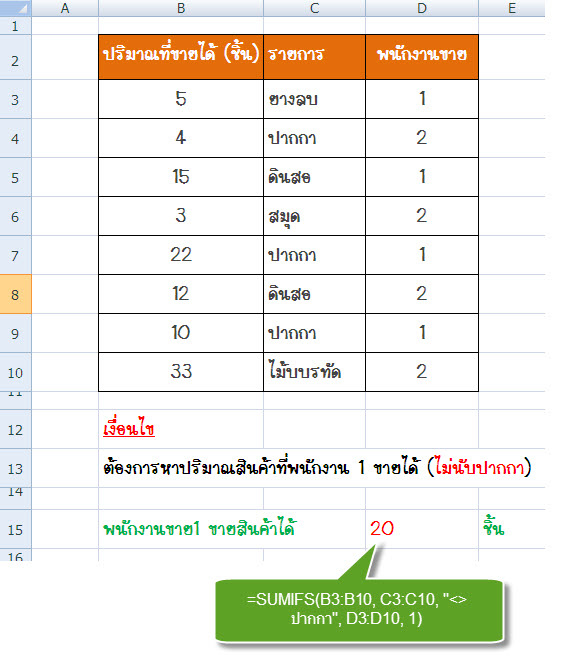
จากตัวอย่าง เงื่อนไขที่เราต้องการหาคือปริมาณสินค้าที่พนักงาน1 ขายได้ โดยที่ไม่นับจำนวนปากกาที่พนักงาน1ขายได้
โดยเราจะใช้สูตรในการหาผลลัพธ์คือ =SUMIFS(B3:B10, C3:C10, "<>ปากกา", D3:D10, 1)
คำตอบ ที่ได้คือ พนักงาน1ขายสินค้าได้ทั้งหมด(ไม่นับปากกา) ได้ 20 ชิ้น
ฟังก์ชัน SUMIFS เป็นฟังก์ชันใหม่ใน MS Excel 2007 ในเวอร์ชัน 2003 จะไม่มี ซึ่งเราจะใช้คำนวณเพื่อหาผลรวม โดยมีมากกว่า 1 เงื่อนไข
มาดูหน้าที่ของ ฟังก์ชัน SUMIFS กัน
ฟังก์ชัน SUMIFS มีหน้าที่ในการหาผลรวมของตัวเลขในอาร์กิวเมนต์ ซึ่งระบุได้หลายเงื่อนไข
รูปแบบของสูตร คือ SUMIFS(sum_rang,criteria_rang1,criteria1, criteria_rang2,criteria2,…)
Sum_rang หมายถึงช่วงเซลล์ที่ต้องการให้หาผลรวมตามเงื่อนไข
criteria_rang1 หมายถึงช่วงเซลล์แรกที่ต้องการให้ทดสอบกับเงื่อนไขแรก หรือ criteria 1)
criteria1 หมายถึง เงื่อนไขแรกที่ระบุ จะเป็นตัวเลขหรือข้อความก็ได้จ้า
criteria_rang2 หมายถึง ช่วงเซลล์ที่ 2 ที่ต้องการทดสอบเงื่อนไข(ถ้ามี) ซึ่งเราสามารถสร้างได้ถึง 127 เงื่อนไข
criteria2,… หมายถึง เงื่อนไขที่2 ที่ต้องการทดสอบเงื่อนไข(ถ้ามี) ซึ่งเราสามารถสร้างได้ถึง 127 เงื่อนไข
มาดูตัวอย่างการใช้งาน ฟังก์ชัน SUMIFS
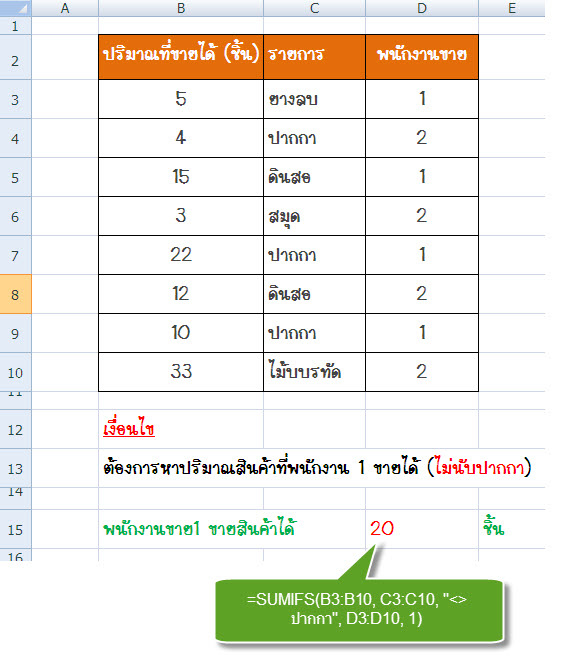
โดยเราจะใช้สูตรในการหาผลลัพธ์คือ =SUMIFS(B3:B10, C3:C10, "<>ปากกา", D3:D10, 1)
คำตอบ ที่ได้คือ พนักงาน1ขายสินค้าได้ทั้งหมด(ไม่นับปากกา) ได้ 20 ชิ้น


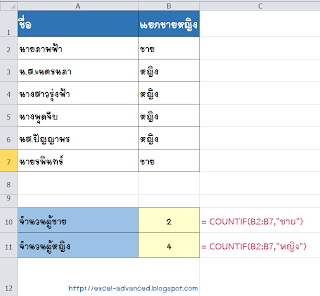



ไม่มีความคิดเห็น:
แสดงความคิดเห็น